Kuinka yhdistää LG Smart TV -televisio Internetiin Wi-Fi n kautta reitittimen kautta?
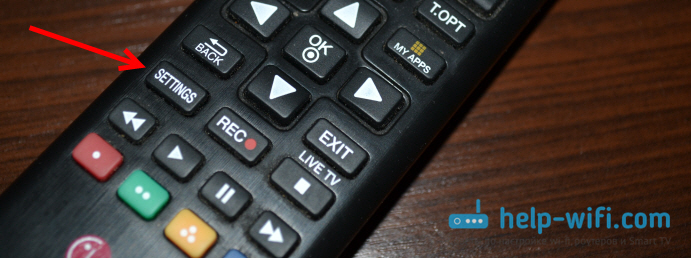
- 2106
- 273
- Steven Hamill
Kuinka yhdistää LG Smart TV -televisio Internetiin Wi-Fi: n kautta reitittimen kautta?
Älytelevisiotoiminnon kanssa. Ilmestyi uusia malleja, joissa tämä tekniikka toimii erittäin hyvin. Jotkut valmistajat eivät kuitenkaan ole pystyneet tekemään normaalia, vakaa ja toimiva älytelevisio ennen tätä aikaa. Jos olet kiinnostunut mielestäni, niin mielestäni parhaassa älytelevisiojärjestelmässä on LG. Ja uusi Webos -alusta toi televisiot uudelle tasolle.
Tässä artikkelissa haluan kertoa ja näyttää kuinka yhdistää LG TV Internet -sovellukseen Wi-Fi: n kautta. Yhteysprosessi, jota tarkastelemme vuoden 2013 mallin esimerkissä. Tulee mahdollisuus, valmistelen ehdottomasti ohjeita uudemmalle LG -televisiolle Webos -alustalla. Jos ostit television älytelevisiolla, se on vain kytkettävä Internetiin ja mieluiten nopeaa. Muuten, toiminnasta, josta maksoit paljon rahaa, ei ole mitään hyötyä. Kaikki älytelevisiot ja LG, myös Internet, voidaan kytkeä verkkokaapelin kautta. Reitittimen kautta tai suoraan palveluntarjoajalta (jos palveluntarjoaja käyttää dynaamista tai staattista IP: tä).
Mutta jos sinulla ei ole mahdollisuutta laittaa verkkokaapelia tai et vain halua, niin televisio voi yhdistää Wi-Fi-reitittimeen. Televisiossasi tulisi olla joko sisäänrakennettu Wi-Fi, tai sinun on ostettava erityinen, yrityksen vastaanotin. Se yhdistyy USB -TV -liittimeen. Yksinkertainen Wi-Fi-vastaanotin ei ole sopiva, se on yrityspuolue. Joten, jos olet juuri ostamassa televisiota ja haluat yhdistää sen Internetiin langattoman tekniikan avulla, on parempi ostaa välittömästi televisio sisäänrakennetulla Wi-Fi: llä. Katso ominaisuudet huolellisesti, parhaat virallisella verkkosivustolla.
Yhdistämme LG-television Internetiin Wi-Fi: n kautta
Kytke televisio päälle ja siirry heti asetuksiin napsauttamalla painiketta asetukset.
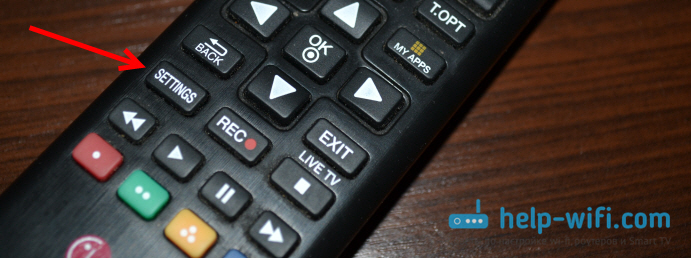
Avaa Asetukset -välilehti Netto, Valitse sitten kohde Verkkoyhteys.
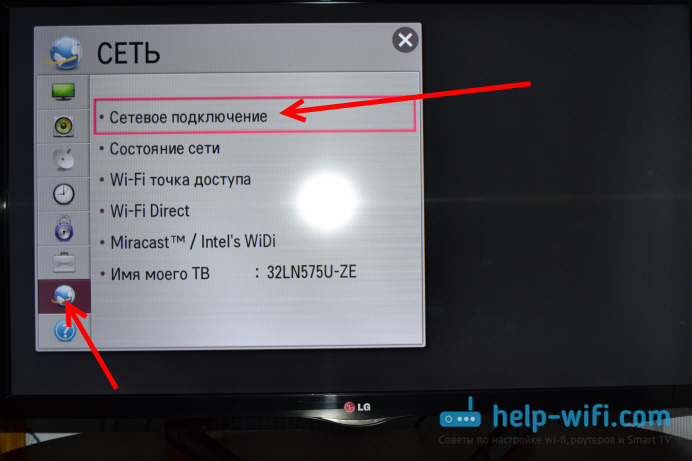
Näemme näytön, jolla meille on ilmoitettu, että Smart TV käyttää usein Internet -yhteyttä ja ehdottaa yhteydenpitoa kaapelin kautta tai langattoman verkon kautta. painaa nappia Määritä yhteys.
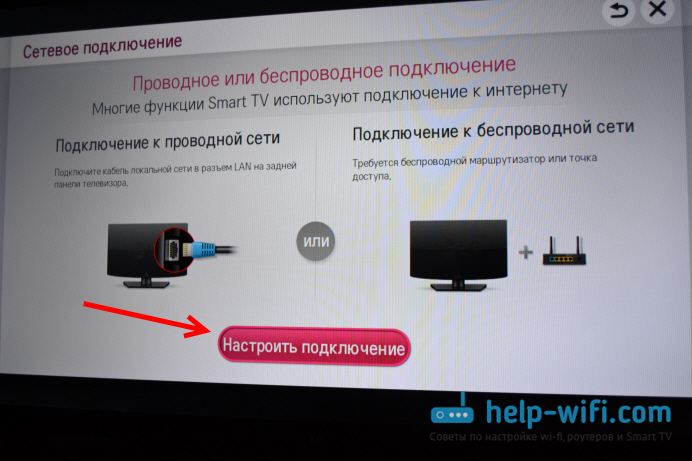
Seuraavaksi luettelossa etsimme Wi-Fi-verkkoamme (jos niitä on paljon) ja valitse se.
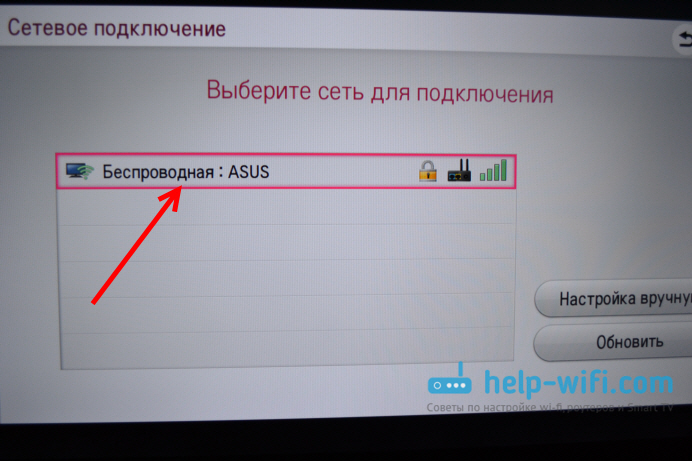
Näyttöä näppäimistöllä kirjoitamme salasanan Wi-Fi-verkostamme ja napsautamme Hyvä. Salasanan tulisi olla vähintään 8 merkkiä. Kirjoita salasana hitaasti, huolellisesti.
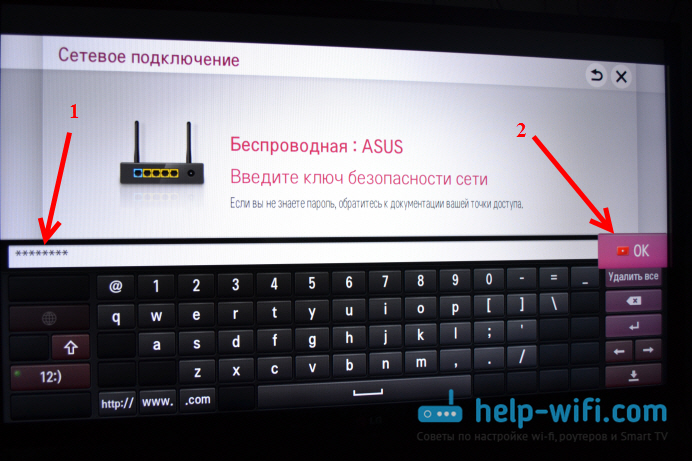
Paina uudelleen Hyvä, Ja odotamme, kunnes televisio muodostaa yhteyden Internetiin Wi-Fi-verkon kautta.

Sinun täytyy nähdä viesti, että verkko on onnistuneesti kytketty.
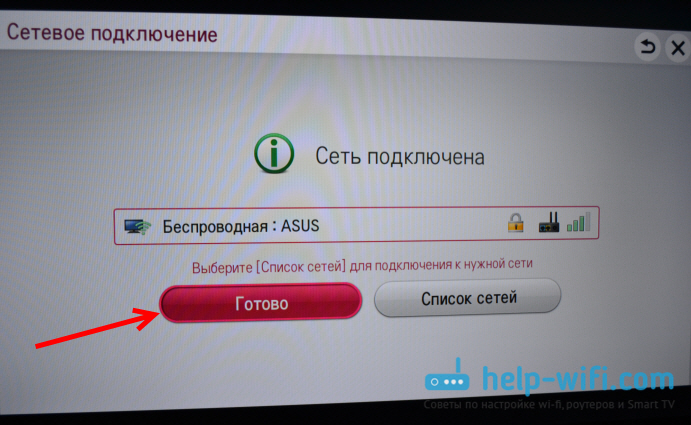
painaa nappia valmis, Ja voit aloittaa Internetin käytön. Voit esimerkiksi selaimen lukema Help-wifi.com :)
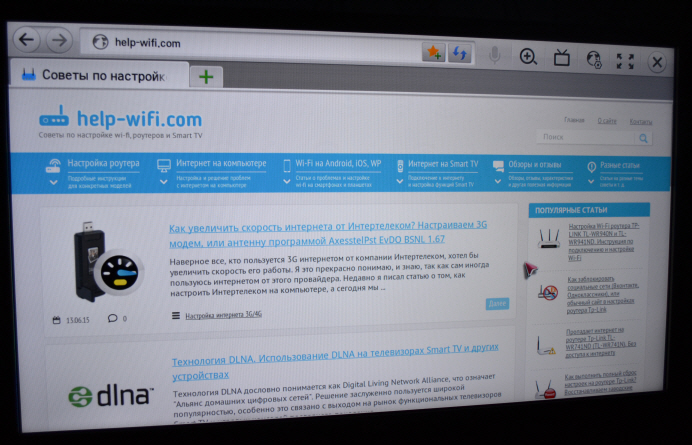
Ohjeet uudelle LG -älytelevisiolle Webosissa
Yllä on esitetty LG -televisioiden yhdistämisprosessi, joka toimii vanhassa älytelevisiojärjestelmässä. Uusi, ja suurin osa ei enää aivan uusista televisioista toimi Webosissa. Ja siellä yhteysprosessi on erilainen. Päätin päivittää artikkelin ja lisätä nykyisen käskyn.
Sinun on avattava asetukset. Voit tehdä tämän napsauttamalla kaukosäädintä painikkeella, jossa on vaihdekuvake. Asetusasetukset näkyvät näytöllä. Meidän on valittava uusin kohta "Laajennetut asetukset". Sitten TV -asetukset avautuvat.
Siirrymme "verkko" -osaan ja valitsemme "yhteys Wi-Fi-verkkoon".

Valitse kotiverkko luettelosta käytettävissä olevien Wi-Fi-verkkojen luettelosta televisiosta.
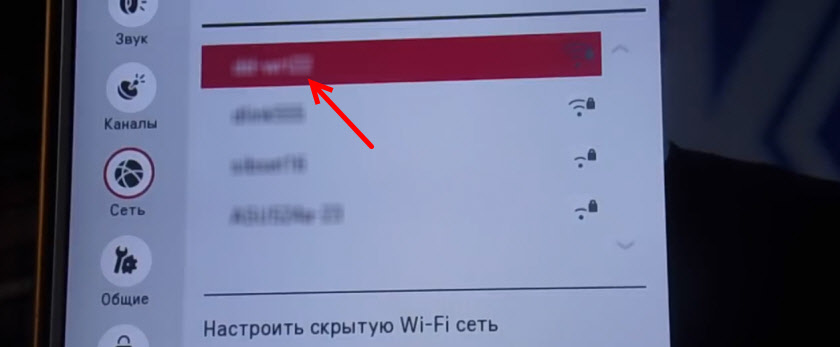
Seuraavaksi sinun on annettava salasana (jos langaton verkko on suojattu salasanalla).
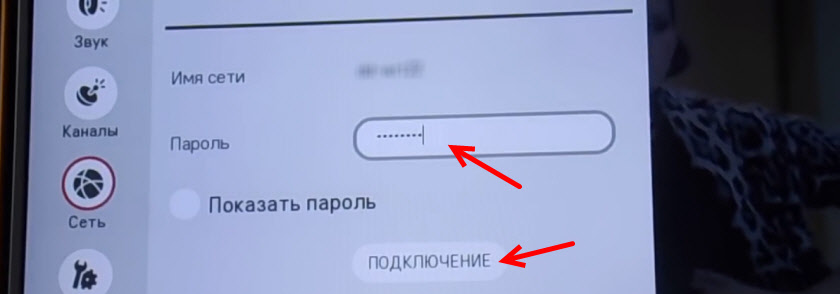
Jos yhteys onnistui, valintaruutu tulee näkyä lähellä verkkoamme.
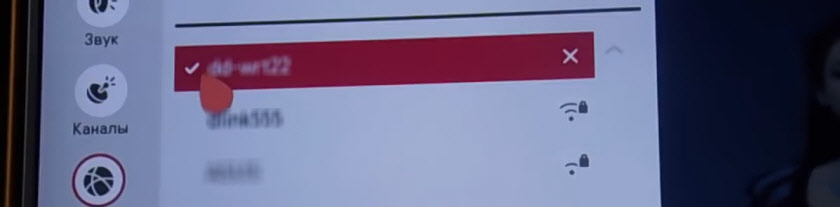
Siirrymme Smart TV -valikkoon, käynnistämme jonkin verran sovellusta (esimerkiksi YouTube) tai avaamme selaimen (www) ja yritämme mennä sivustolle tai avaamme videon katselun.
Jos sinulla on ongelmia yhteyden aikana, jotain ei toimi tai virheitä ilmestyy, kirjoita siitä kommentteihin, yritän auttaa.
Päivittää: laati suuren artikkelin, jossa hän keräsi suosituimmat Wi-Fi-televisioon liittyvät ongelmat ja ratkaisut.
Kun olet yhdistänyt television Wi-Fi-reitittimeen, voit katsella tietokoneella (DLNA: n mukaan) elokuvia televisiossa, katsella sivustoja selaimen kautta, asentaa sovelluksia, katsella elokuvia verkossa jne. D.
- « TP-LINK TL-WR841N ja TP-LINK TL-WR841ND-KIRJOITUKSET, OMINAISUUDET JA HALLITUS
- DLNA -tekniikka. DLNA n käyttäminen älytelevisioissa ja muissa laitteissa »

